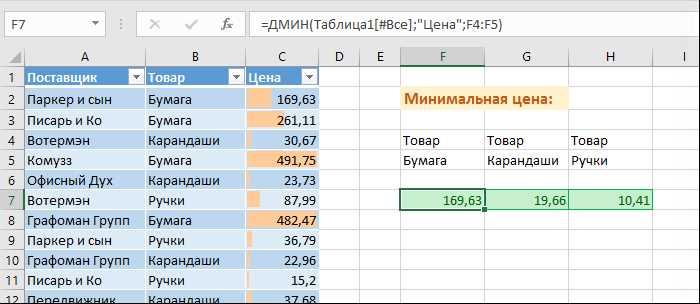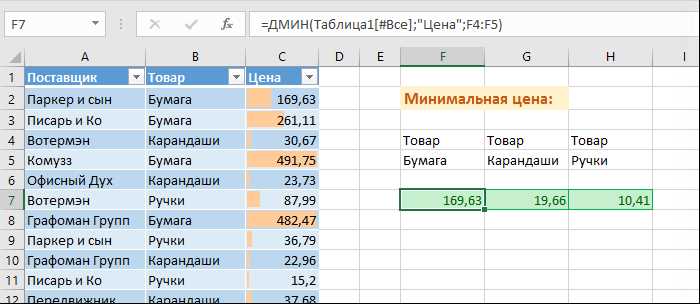
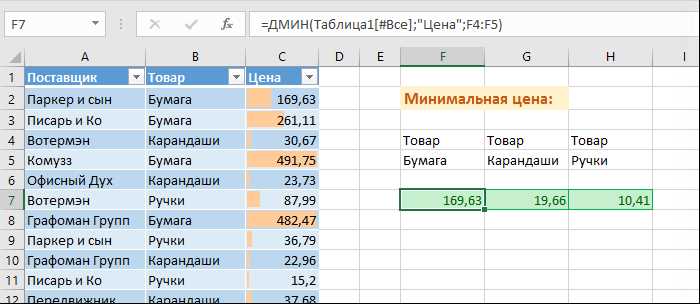
Excel является одним из самых популярных инструментов для работы с таблицами данных. Использование функций IF и COUNTIFS позволяет эффективно выполнять условный подсчет по нескольким критериям. Эти логические функции помогают автоматизировать процесс анализа данных и принимать обоснованные решения на основе предоставленной информации.
Функция IF (если) позволяет установить условие и указать, что должно произойти, если оно выполняется, и что должно произойти, если оно не выполняется. Например, вы можете использовать функцию IF для подсчета количества ячеек, удовлетворяющих определенному условию. Внутри функции IF можно использовать другие функции, такие как COUNTIFS.
Функция COUNTIFS (с условием) позволяет подсчитывать количество ячеек, которые соответствуют нескольким критериям одновременно. Вы можете указать диапазон ячеек и несколько условий, и функция COUNTIFS вернет количество ячеек, которые удовлетворяют этим условиям. Таким образом, вы можете более точно отобрать данные и произвести более детальный анализ.
Использование функций IF и COUNTIFS в Excel позволяет существенно упростить и ускорить процесс подсчета данных по нескольким критериям. Это очень полезно при работе с большими объемами информации и позволяет получить точные результаты, основанные на заданных условиях. Однако необходимо быть внимательным при настройке условий, чтобы избежать ошибок и получить достоверные результаты анализа данных.
Как использовать функции IF и COUNTIFS в Excel для выполнения условного подсчета по нескольким критериям
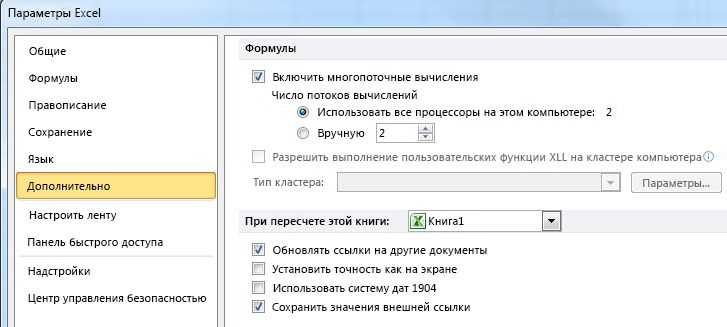
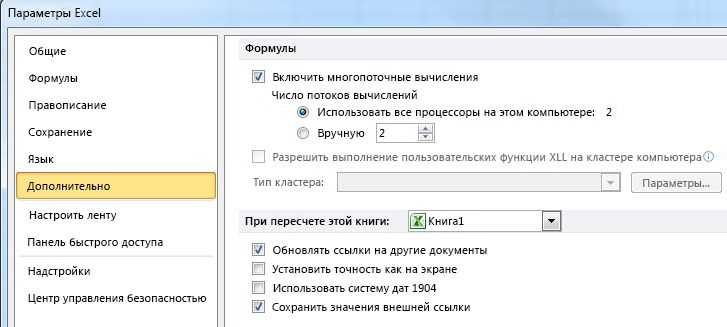
В Excel функции IF и COUNTIFS могут быть использованы для выполнения условного подсчета, основанного на нескольких критериях. Функция IF позволяет проверять условие и выполнять различные действия в зависимости от результата. COUNTIFS, с другой стороны, позволяет подсчитывать количество ячеек, которые соответствуют нескольким условиям одновременно.
Чтобы использовать функцию IF для условного подсчета, вы можете указать условие внутри функции, после которого следует значение, которое будет возвращено, если условие истинно, и значение, которое будет возвращено, если условие ложно. Например, вы можете использовать функцию IF для подсчета количества ячеек, содержащих число больше 10:
=IF(A1>10, 1, 0)
В этом примере функция IF проверяет значение ячейки A1. Если значение больше 10, функция возвращает 1, в противном случае она возвращает 0.
Чтобы использовать функцию COUNTIFS, вы должны указать несколько диапазонов и условий. Например, вы можете использовать функцию COUNTIFS для подсчета числа ячеек, которые содержат значение «Да» в столбце A и значение «Сделано» в столбце B:
=COUNTIFS(A1:A10, "Да", B1:B10, "Сделано")
В этом примере функция COUNTIFS подсчитывает количество ячеек, которые соответствуют двум условиям: значение «Да» в столбце A и значение «Сделано» в столбце B.
Использование функций IF и COUNTIFS в Excel дает вам возможность выполнять сложные условные подсчеты, сопоставляя несколько критериев одновременно. Это полезно, когда вам нужно анализировать большие объемы данных и выявлять паттерны и тренды на основании заданных условий.
Основные понятия функций IF и COUNTIFS в Excel
Функция COUNTIFS (СЧЕТЕСЛИ) используется для подсчета количества ячеек, которые соответствуют нескольким заданным условиям. Она позволяет задать несколько условий и подсчитать количество ячеек, удовлетворяющих этим условиям. Функция COUNTIFS имеет следующий синтаксис: COUNTIFS(диапазон1, критерий1, [диапазон2, критерий2]…).
Обе функции IF и COUNTIFS позволяют выполнять условные операции в Excel в зависимости от заданных критериев. Функция IF позволяет задать одно условие и выполнить соответствующее действие, в то время как функция COUNTIFS позволяет задать несколько условий и подсчитать количество ячеек, соответствующих этим условиям. Использование этих функций позволяет легко и эффективно анализировать и обрабатывать данные в таблицах Excel.
Примеры использования функции IF:
- Определить, является ли число положительным или отрицательным: IF(A1 > 0, «Положительное», «Отрицательное»)
- Выбрать значение из двух столбцов в зависимости от условия: IF(B1 > C1, B1, C1)
Примеры использования функции COUNTIFS:
- Подсчет количества ячеек, содержащих числа больше 10: COUNTIFS(A1:A10, «>10»)
- Подсчет количества ячеек, содержащих текст «Да» и числа больше 5: COUNTIFS(A1:A10, «Да», B1:B10, «>5»)
Использование функций IF и COUNTIFS позволяет эффективно обрабатывать данные в таблицах Excel и получать нужную информацию в зависимости от заданных условий.
Синтаксис функции IF в Excel
Логическое выражение в функции IF может быть любым выражением, которое может быть оценено как истина или ложь. Это может быть сравнение двух значений, использование операторов сравнения (например, больше, меньше, равно) или использование других функций, которые возвращают логические значения.
Значение, которое возвращается, если условие истинно, указывается после логического выражения и разделяется запятой. Это может быть любое значение или другая функция, которая возвращает значение. Если условие истинно, то возвращается значение, указанное в этом аргументе.
Значение, которое возвращается, если условие ложно, указывается после значения для истины и разделяется запятой. Это также может быть любое значение или другая функция, возвращающая значение. Если условие ложно, то возвращается значение, указанное в этом аргументе.
Примеры использования функции IF для условного подсчета
Для начала, мы создадим столбец «Оценка» и заполним его значениями по каждому студенту. Затем, использовав функцию IF, мы указываем Excel, что если оценка студента равна «отлично», то нужно добавить 1 к счетчику. Следующим шагом, мы используем функцию COUNTIFS, чтобы подсчитать количество студентов, оценка которых равна «отлично». В результате, мы получим число, которое представляет количество студентов, получивших оценку «отлично».
Также функция IF может быть использована для условного подсчета по нескольким критериям. Возьмем, например, ситуацию, когда нам нужно посчитать количество студентов, получивших оценку «отлично» и имеющих более 90% посещаемость на лекциях.
Для этого мы создадим два столбца: «Оценка» и «Посещаемость». Затем, используя функцию IF, мы указываем Excel, что если оценка студента равна «отлично» И посещаемость студента больше 90%, то нужно добавить 1 к счетчику. Затем мы используем функцию COUNTIFS, чтобы подсчитать количество студентов, удовлетворяющих обоим критериям. В результате, мы получаем число, которое представляет количество студентов, получивших оценку «отлично» и имеющих более 90% посещаемость на лекциях.
Синтаксис функции COUNTIFS
Функция COUNTIFS в Excel позволяет выполнять условный подсчет по нескольким критериям в диапазоне данных. Синтаксис этой функции следующий:
=COUNTIFS(диапазон_критерия1, критерий1, диапазон_критерия2, критерий2, …)
Основная работа функции заключается в сравнении каждого элемента диапазона по соответствующему критерию и подсчете элементов, которые удовлетворяют всем заданным условиям.
Для использования функции COUNTIFS нужно указать хотя бы одну пару диапазона критериев и их соответствующих критериев. Количество пар диапазонов и критериев может быть разным, но все они должны быть указаны до завершающей скобки.
Структура функции COUNTIFS требует явного указания диапазонов критериев, где данных будет выполняться поиск, и требуемых критериев, определенных пользователем. Критерии могут быть явно написаны и заранее известны, или могут ссылаться на значения ячеек с заданными критериями.
Примеры использования функции COUNTIFS для условного подсчета
Функция COUNTIFS в Excel позволяет подсчитывать количество ячеек в диапазоне, которые соответствуют определенным условиям. Это очень полезно, когда требуется выполнить условный подсчет по нескольким критериям. Вот несколько примеров, как использовать функцию COUNTIFS:
Пример 1:
Представим, что у вас есть таблица с данными о продажах различных товаров в нескольких регионах. Вы хотите узнать, сколько единиц товара было продано в определенном регионе. Для этого можно использовать функцию COUNTIFS. Например, чтобы подсчитать количество продаж товара «А» в регионе «X», вы можете написать формулу: =COUNTIFS(Регион, «X», Товар, «А»).
| Регион | Товар | Количество |
|---|---|---|
| X | А | 10 |
| Y | А | 15 |
| X | В | 5 |
Пример 2:
Допустим, у вас есть список студентов и их оценки по различным предметам. Вы хотите узнать, сколько студентов получили оценку выше 80 по математике и физике. Для этого вы можете использовать функцию COUNTIFS. Например, чтобы подсчитать количество студентов с оценкой выше 80 по математике и физике, вы можете написать формулу: =COUNTIFS(Предмет, «Математика», Оценка, «>80», Предмет, «Физика», Оценка, «>80»).
| Студент | Предмет | Оценка |
|---|---|---|
| Алексей | Математика | 85 |
| Екатерина | Физика | 75 |
| Иван | Математика | 90 |
Это всего лишь два примера использования функции COUNTIFS для условного подсчета в Excel. Функция COUNTIFS позволяет задать несколько критериев и выполнять подсчет только тех ячеек, которые соответствуют всем условиям. Таким образом, вы можете легко анализировать данные и получать нужную информацию из больших объемов информации.
Вопрос-ответ:
Что такое функция COUNTIFS?
Функция COUNTIFS в Excel позволяет условно считать количество ячеек, которые соответствуют определенным критериям. Она позволяет задать несколько условий и подсчитывает количество ячеек, которые удовлетворяют всем заданным условиям.
Как использовать функцию COUNTIFS для подсчета ячеек, удовлетворяющих одному условию?
Для подсчета ячеек, удовлетворяющих одному условию, нужно использовать функцию COUNTIFS с одним критерием. Например, для подсчета количества ячеек, содержащих число больше 10, можно использовать формулу =COUNTIFS(A1:A10, «>10»).
Как использовать функцию COUNTIFS для подсчета ячеек, удовлетворяющих нескольким условиям?
Для подсчета ячеек, удовлетворяющих нескольким условиям, нужно использовать функцию COUNTIFS с несколькими критериями. Например, для подсчета количества ячеек, содержащих число больше 10 и меньше 20, можно использовать формулу =COUNTIFS(A1:A10, «>10», A1:A10, «<20").
Можно ли использовать функцию COUNTIFS с текстовыми значениями?
Да, функция COUNTIFS можно использовать не только для числовых значений, но и для текстовых. Например, для подсчета количества ячеек, содержащих определенное слово, можно использовать формулу =COUNTIFS(A1:A10, «слово»).
Как можно использовать функцию COUNTIFS в сочетании с другими функциями Excel?
Функцию COUNTIFS можно успешно комбинировать со многими другими функциями Excel. Например, можно использовать ее вместе с функцией SUM для подсчета суммы или с функцией AVERAGE для подсчета среднего значения ячеек, удовлетворяющих заданным условиям.